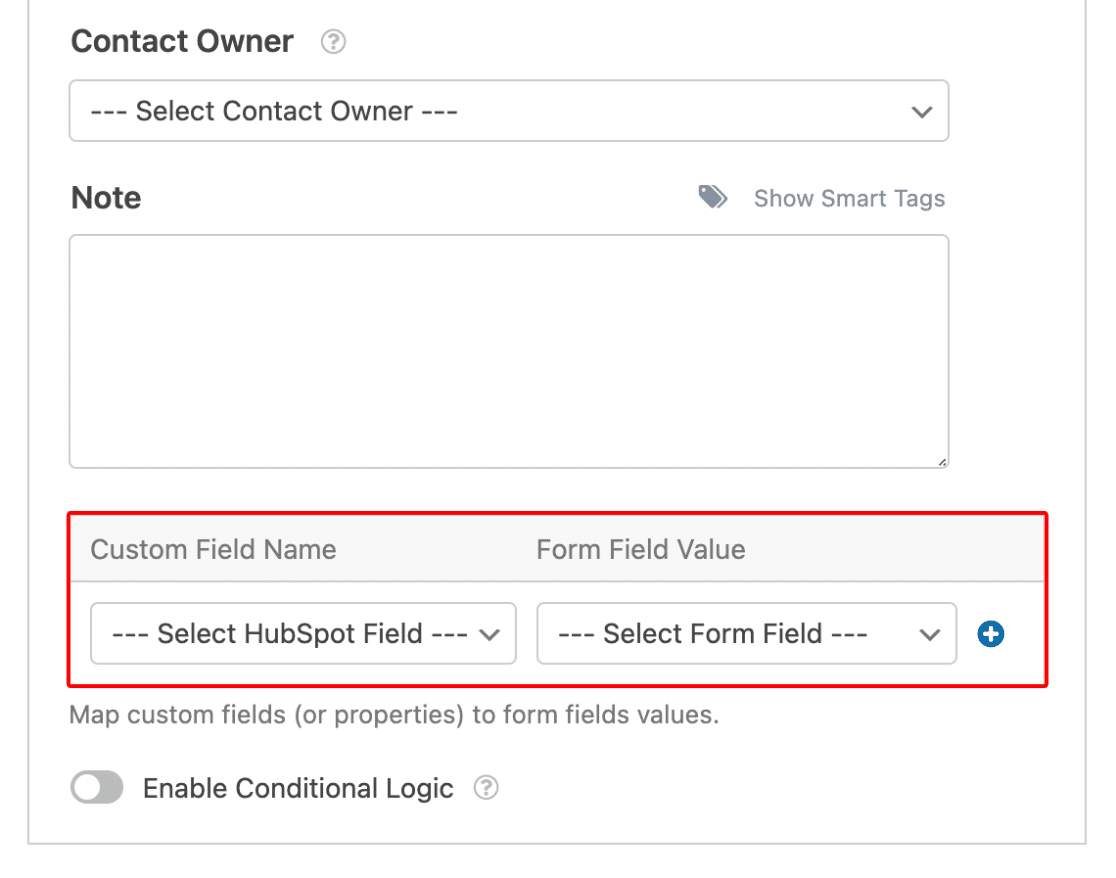Como enviar um contato de seus formulários do WordPress para o HubSpot
Publicados: 2022-03-15Quer saber como enviar um contato de seus formulários do WordPress para o HubSpot CRM?
O WPForms facilita muito a integração de suas entradas de formulário de contato com o HubSpot, economizando seu tempo precioso.
Neste tutorial, mostraremos como integrar formulários do WordPress em seu site e ter seu CRM atualizado automaticamente quando um usuário preencher um formulário.
Integre formulários do WordPress com o HubSpot agora
Por que você deve vincular seus formulários do WordPress ao HubSpot?
Você deve vincular seus formulários do WordPress ao HubSpot porque permite atualizar automaticamente seu HubSpot CRM à medida que novas entradas são preenchidas em seu site.
O HubSpot é uma excelente plataforma de CRM para gerenciar seus leads e contatos. No entanto, se os formulários do seu site WordPress são uma das suas principais fontes de coleta de leads, pode ser muito demorado copiar e colar manualmente cada entrada de formulário do seu site para o HubSpot.
O WPForms facilita muito a integração de seus formulários de contato com o HubSpot, permitindo que você tenha fluxos de trabalho de marketing muito mais eficientes.
Como enviar um contato de seus formulários do WordPress para o HubSpot
Aqui estão as etapas para concluir a integração do formulário HubSpot WordPress:
- Instale o WPForms e inscreva-se no HubSpot
- Instale o complemento do HubSpot
- Conecte o complemento HubSpot com WPForms
- Adicione a conexão HubSpot ao seu formulário WordPress
- Configurar ações e configurações de formulário
- Mapear campos personalizados para valores de campo de formulário (opcional)
- Incorpore e teste seu formulário
Vamos mergulhar.
1. Instale o WPForms e inscreva-se no HubSpot
Vamos começar com a instalação do WPForms no seu site WordPress. Lembre-se de que você precisa de pelo menos a licença WPForms Elite para acessar o complemento HubSpot para integração.
Com o WPForms, você precisa de zero conhecimento de codificação para integrar seus formulários de contato com o HubSpot. É a solução mais fácil de usar quando se trata de enviar seus contatos do WordPress para o HubSpot CRM.
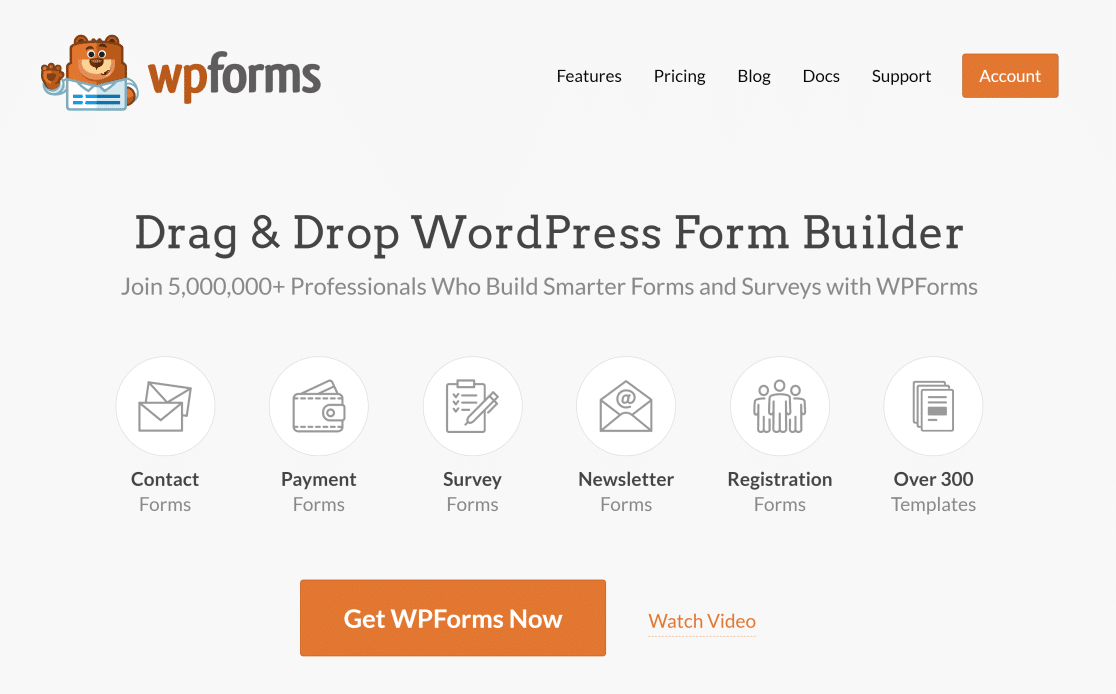
Para obter ajuda com a instalação, você pode conferir nosso tutorial de instalação do WPForms. Quando o plug-in é instalado e ativado em seu site, você precisa ter uma conta HubSpot. Se você ainda não tem um, você pode criar um gratuitamente.
Em seguida, vamos configurar a adição do complemento HubSpot à sua instalação do WPForms.
2. Instale o complemento HubSpot
Abra sua área de administração do WordPress e, na barra de menu à sua esquerda, clique em WPForms » Addons.
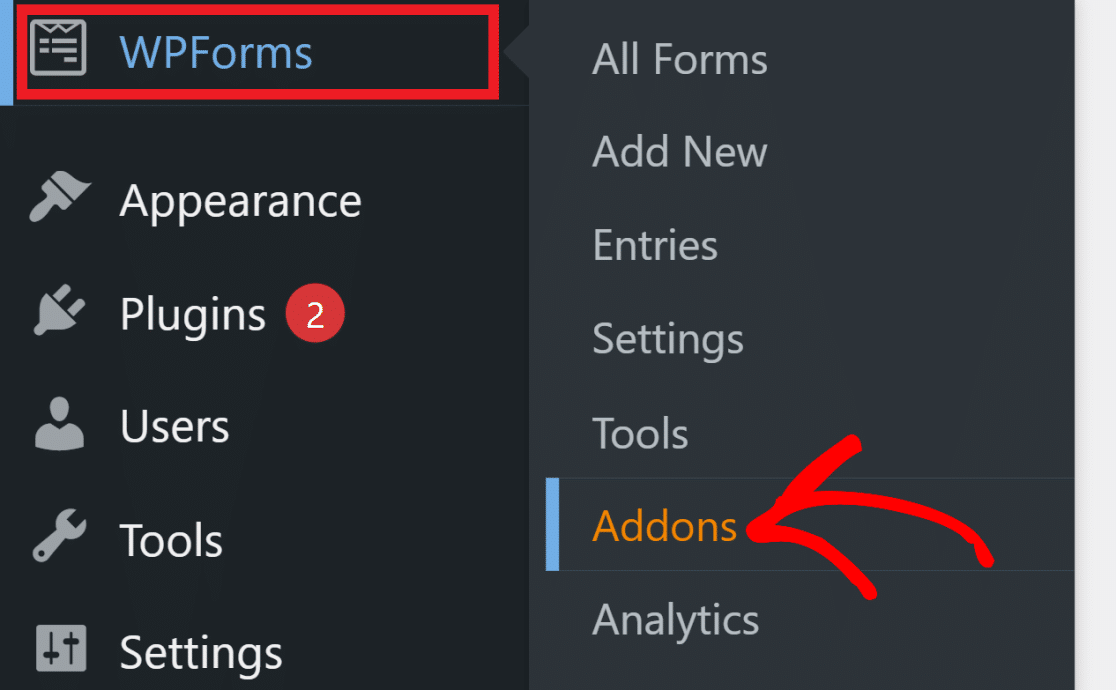
Aqui, procure por HubSpot e clique no botão Instalar Addon .
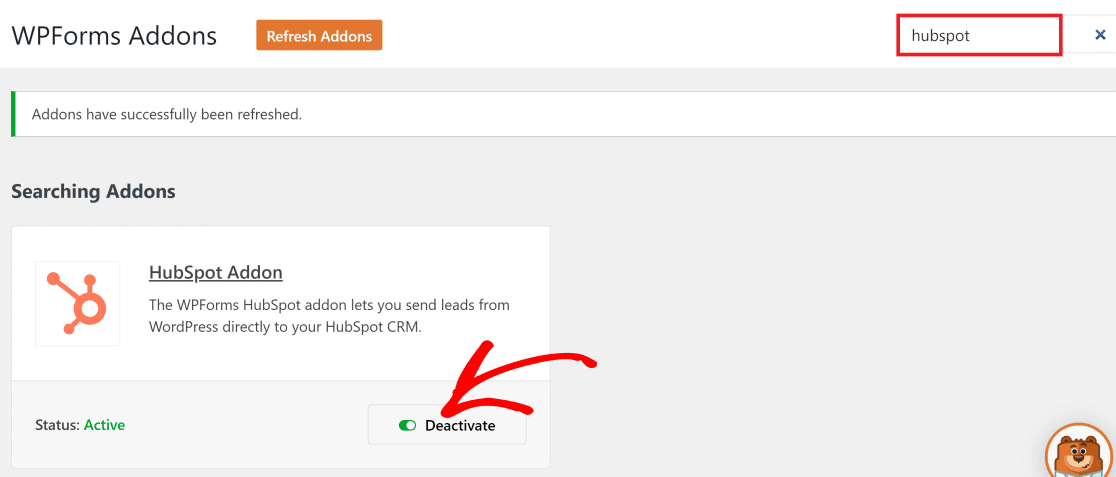
O WPForms levará apenas alguns segundos para instalar e ativar o complemento HubSpot. Quando o Status for Ativo, você poderá passar para a próxima etapa para configurar o complemento do HubSpot.
3. Conecte o complemento HubSpot com WPForms
Agora, vá para WPForms » Configurações e clique na guia Integrações na barra de menus.
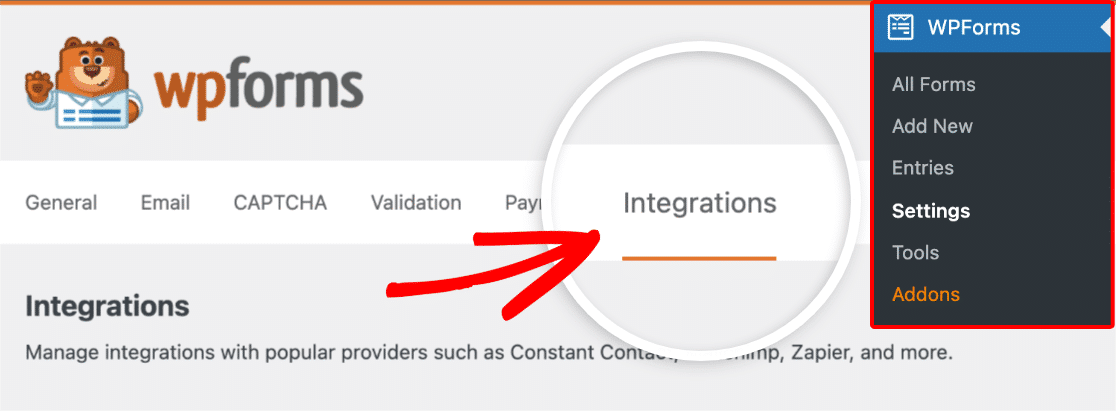
Nesta tela, você verá uma lista de todos os seus complementos WPForms ativos. Clique no complemento HubSpot para revelar as configurações e, em seguida, clique no botão Adicionar nova conta .
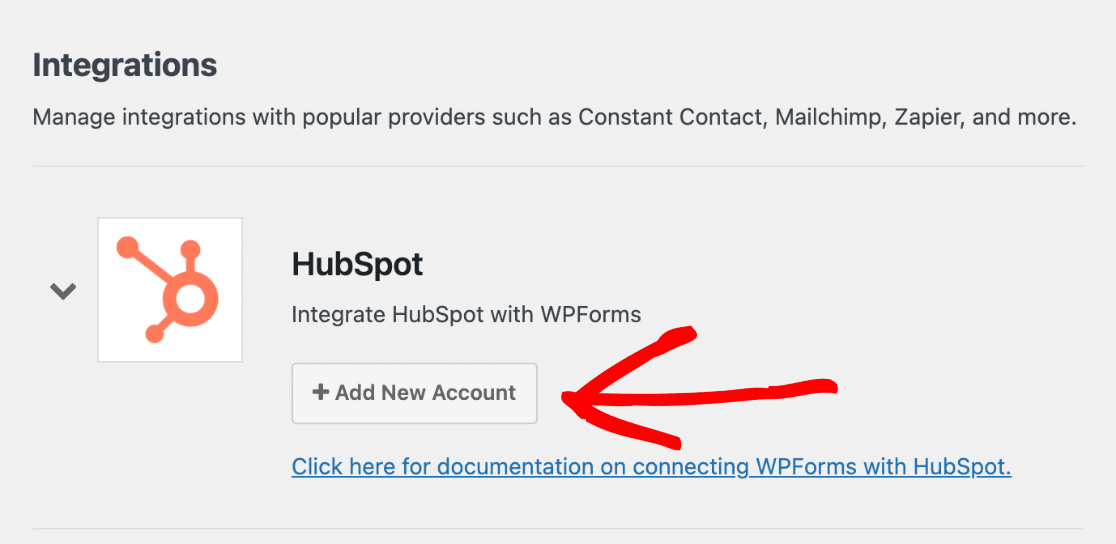
Uma nova janela será aberta para fazer login na sua conta da HubSpot. Digite seu e-mail e senha para login.
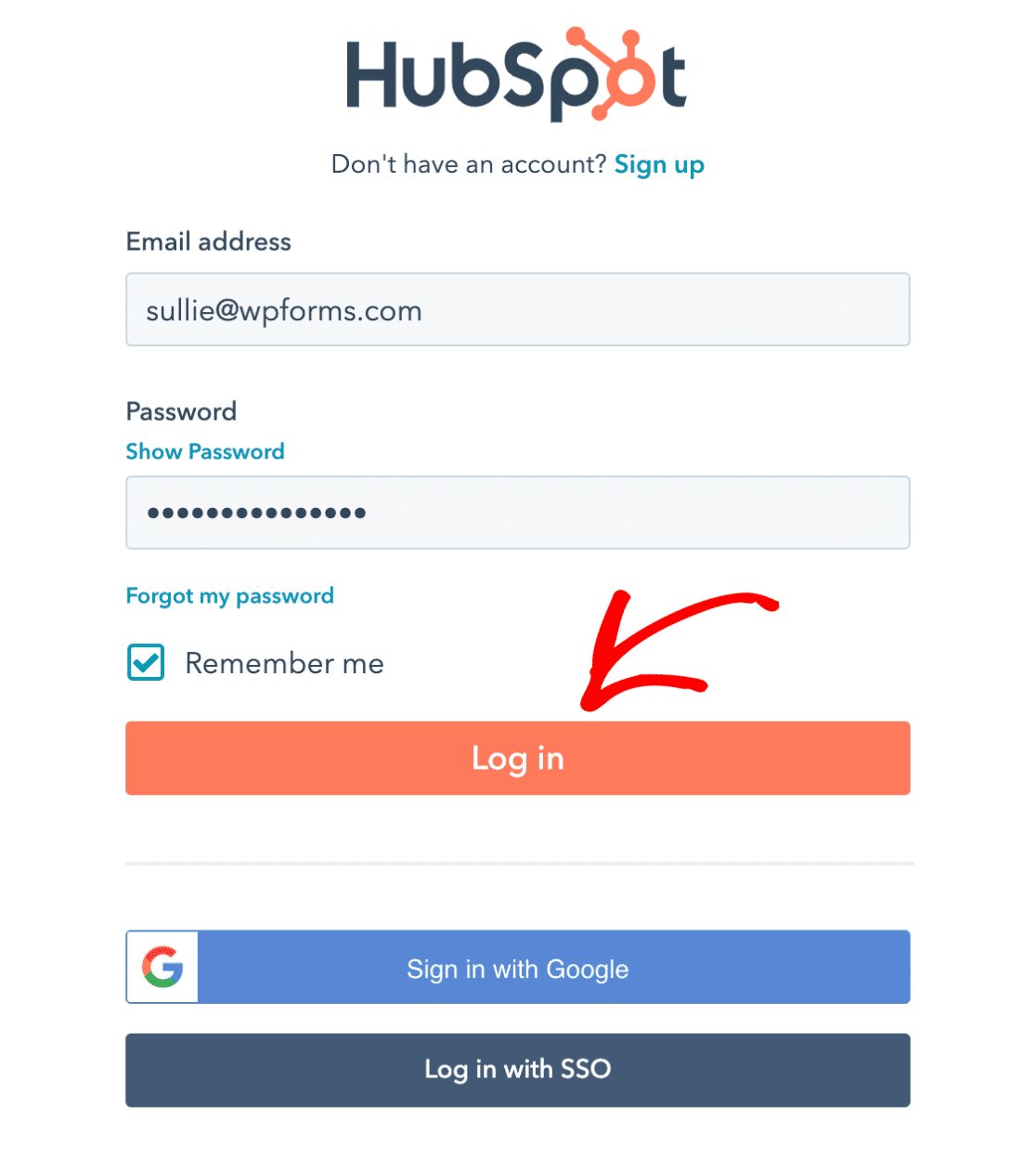
Agora você será solicitado a escolher sua conta HubSpot para se conectar ao WPForms. Clique no nome da sua conta e, em seguida, pressione o botão Escolher conta para continuar.
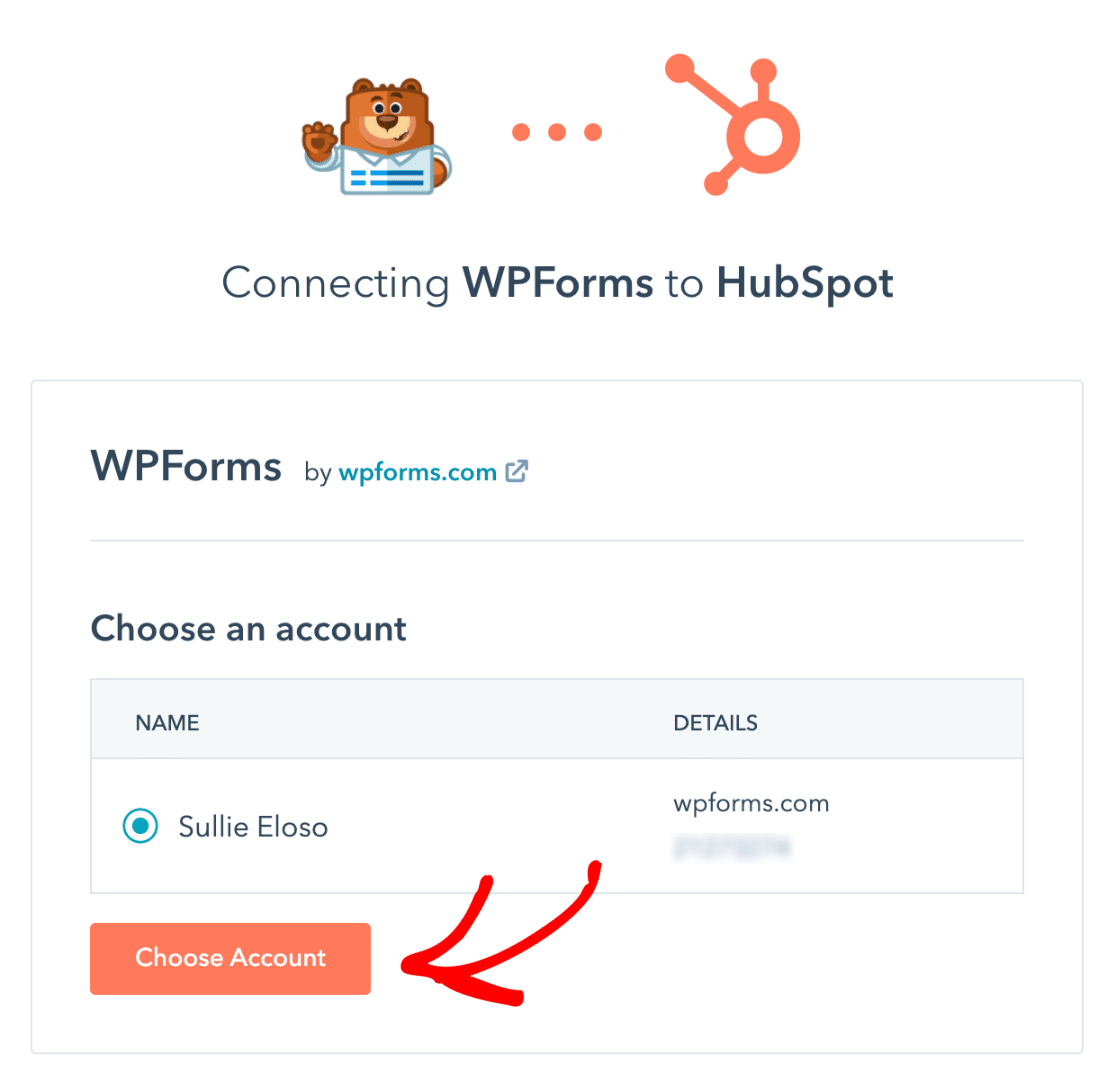
O WPForms agora solicitará algumas permissões de acesso para se conectar ao HubSpot. Clique no botão Conectar aplicativo para permitir permissões.
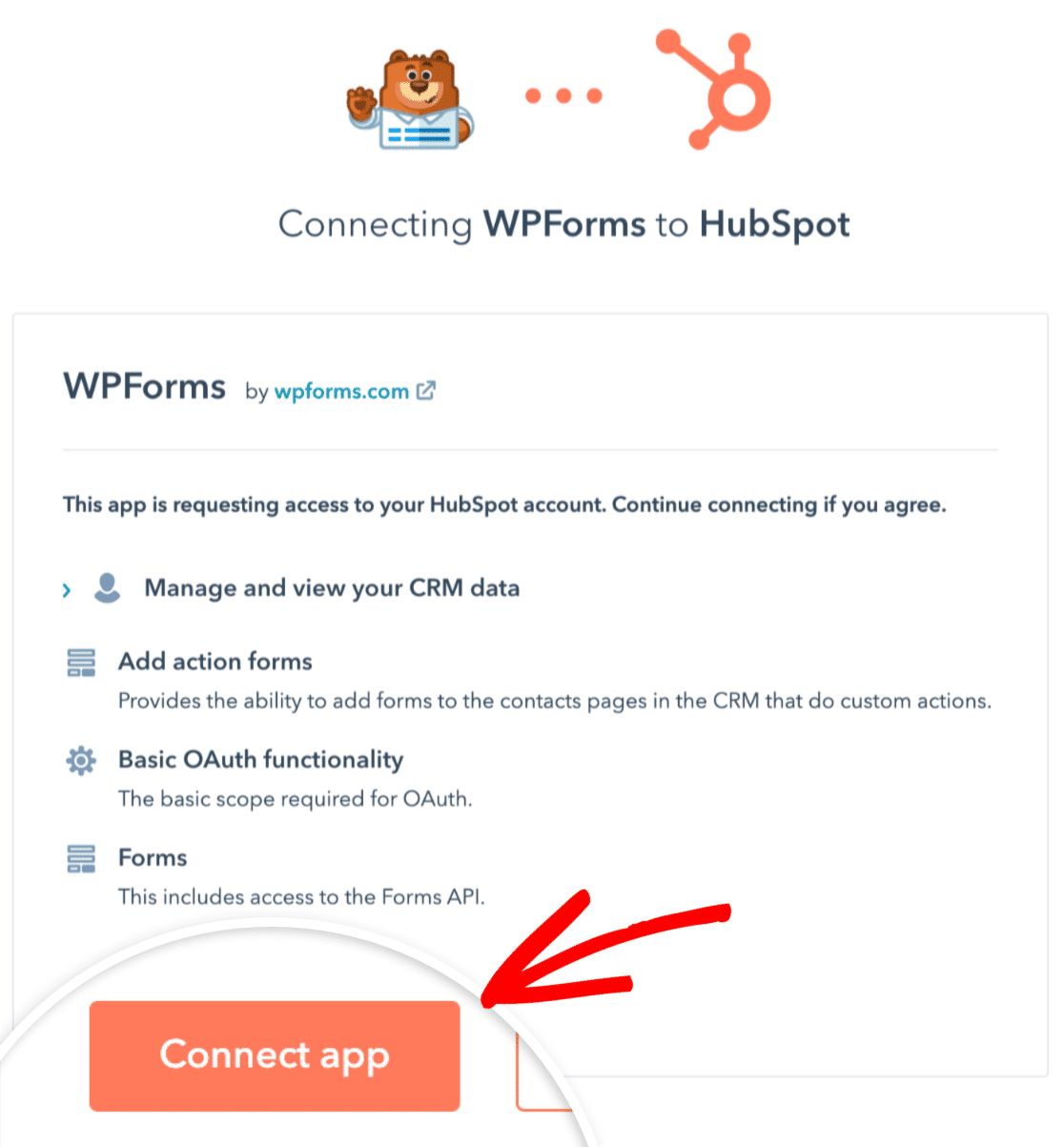
No painel do WordPress, retorne à tela WPForms » Configurações » Integrações . Agora você deve ver Conectado marcado ao lado do complemento HubSpot.
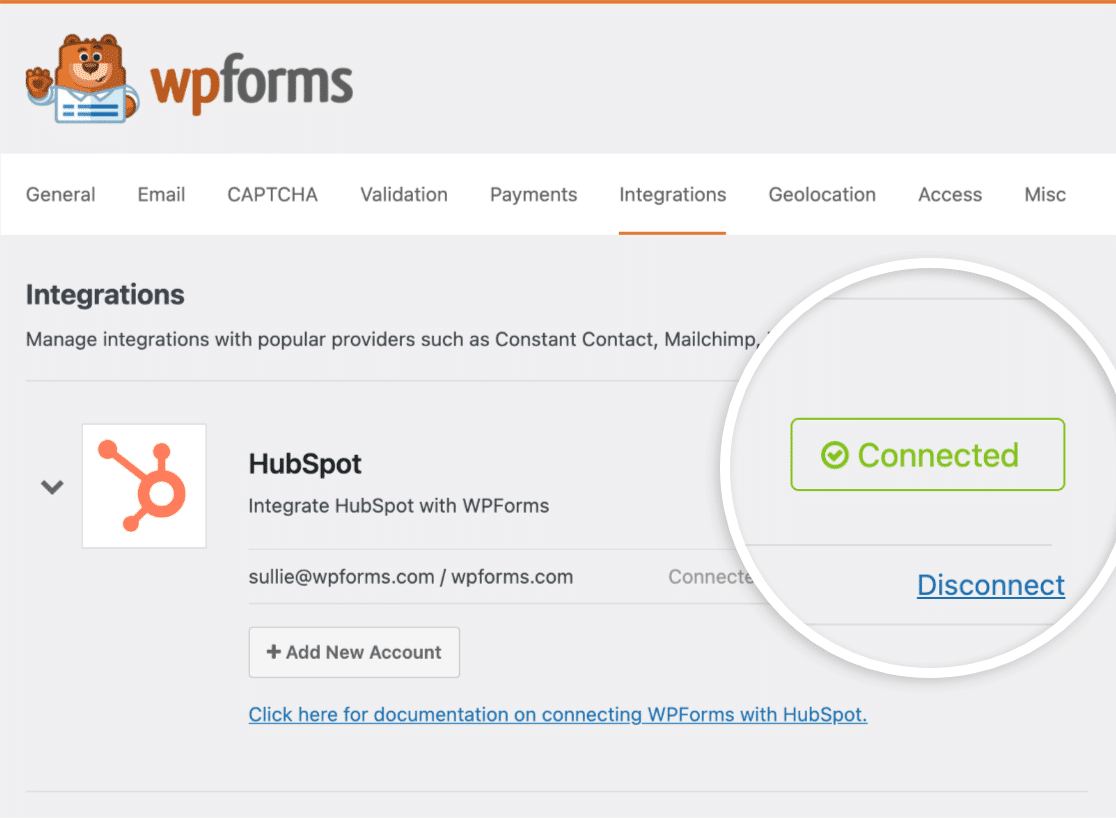
Excelente! Agora estamos prontos para começar a criar formulários integrados ao HubSpot.
4. Adicione o HubSpot Connection ao seu formulário WordPress
Vamos criar um novo formulário e adicionar nossa conexão HubSpot a ele. No painel do WordPress, clique em WPForms » Adicionar novo.
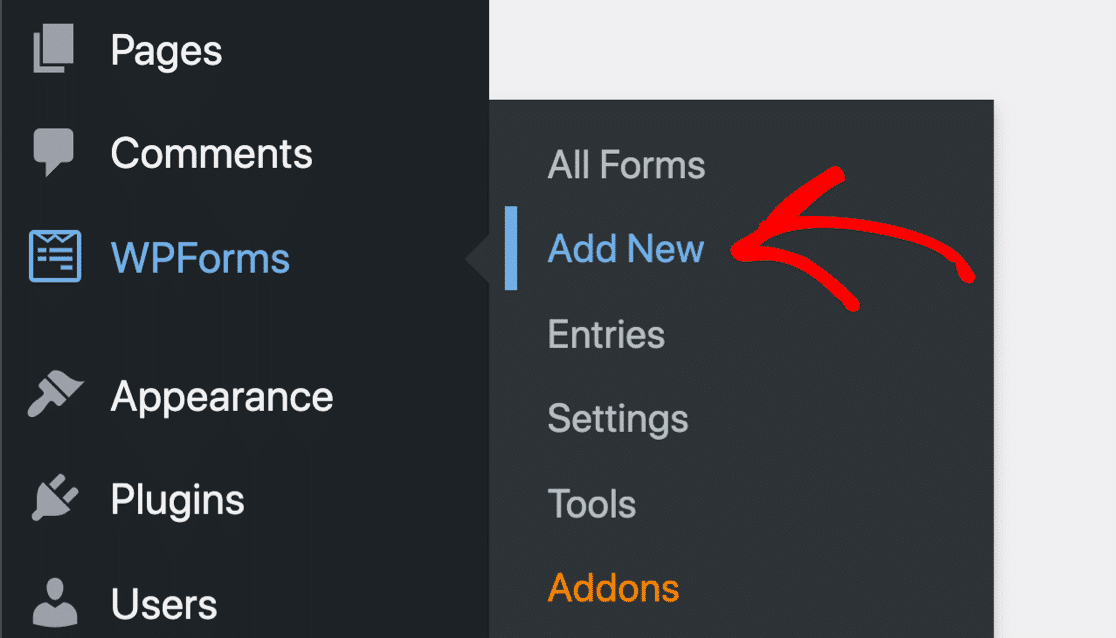
Agora você verá a tela do construtor de formulários do WordPress. Você pode dar um nome ao seu formulário para identificá-lo e selecionar qualquer modelo de sua escolha na biblioteca do WPForm com mais de 300 modelos de formulário.
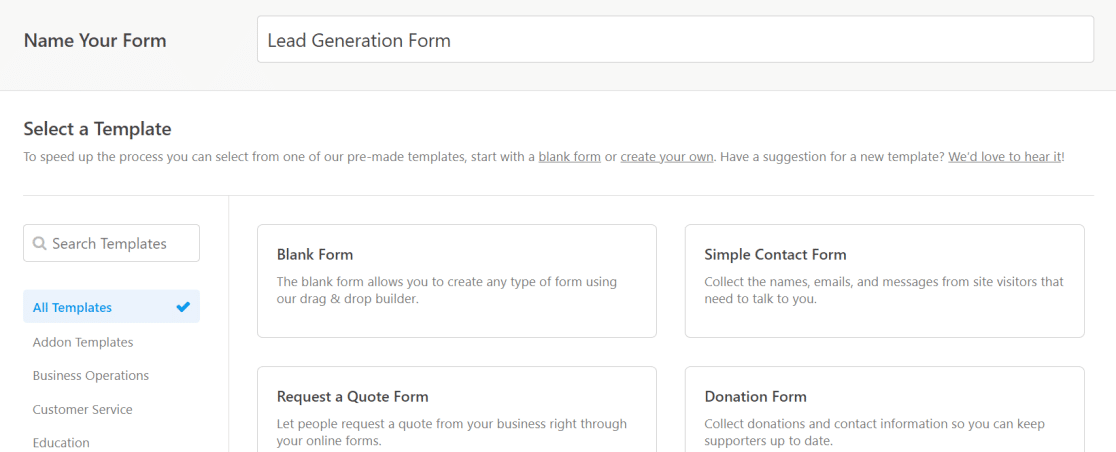
Após selecionar um modelo, clique em Marketing na barra de menu da interface WPForms à esquerda. Em seguida, selecione HubSpot na lista e clique em Adicionar nova conexão .
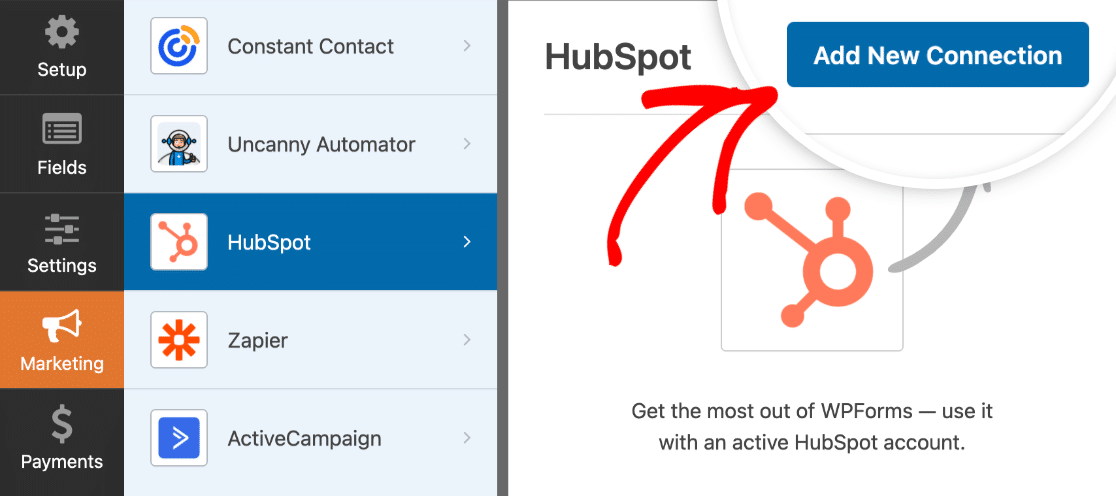

O WPForms agora solicitará que você insira um apelido de conexão. Você é livre para escolher qualquer nome que gostaria de dar. Clique no botão OK quando terminar.
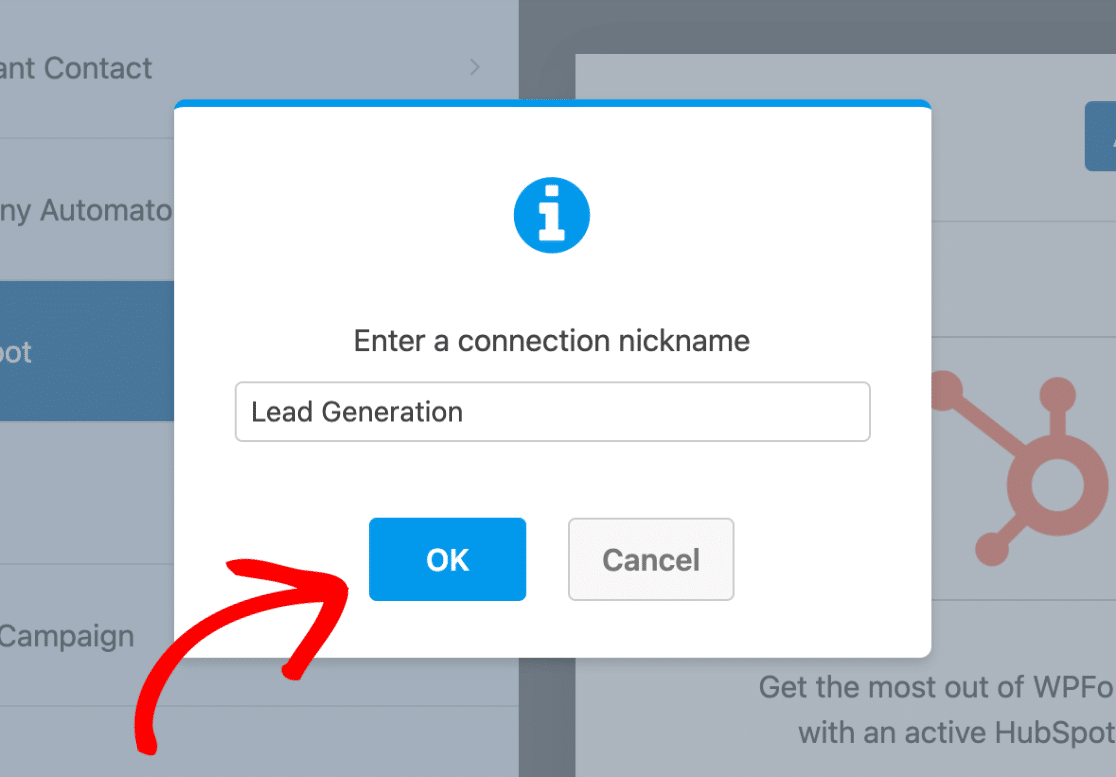
Isso criará uma conexão entre seu formulário atual e seu HubSpot CRM. Na próxima etapa, configuraremos as ações que queremos realizar no HubSpot quando um usuário preencher um formulário do WordPress.
5. Configure as ações e configurações do formulário
Depois de dar um apelido à sua conexão, o WPForms solicitará que você selecione sua conta HubSpot e escolha uma ação a ser executada . A ação que você escolher aqui determinará quais alterações serão feitas em seu HubSpot CRM quando um usuário enviar seu formulário.
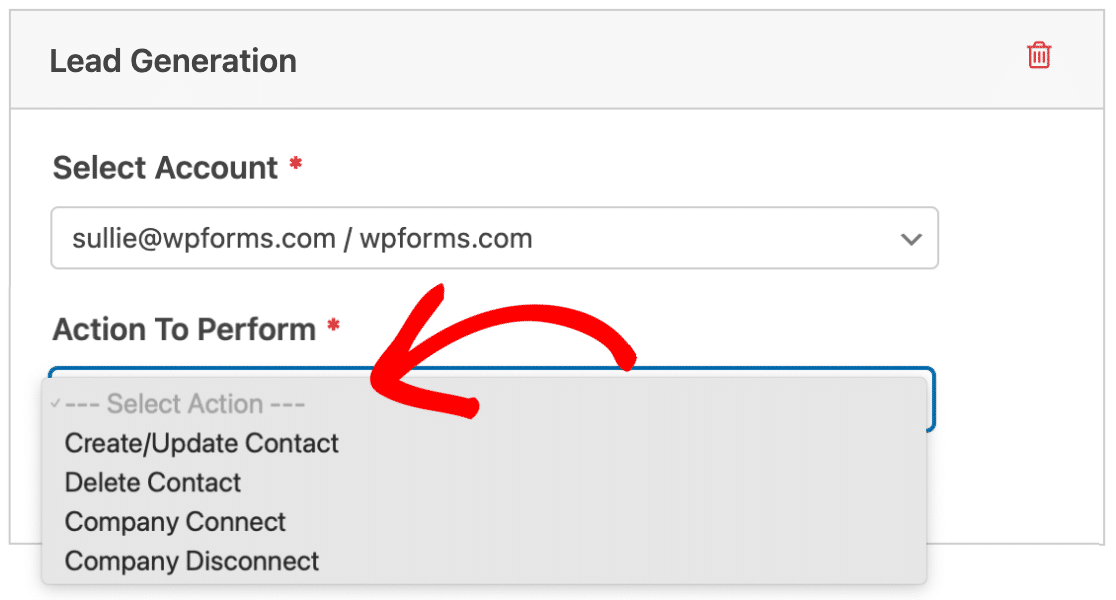
Como queremos enviar contatos do nosso formulário WordPress para o HubSpot, selecionaremos a ação Criar/atualizar contato .
Depois de selecionar esta opção, várias novas configurações aparecerão no formulário.
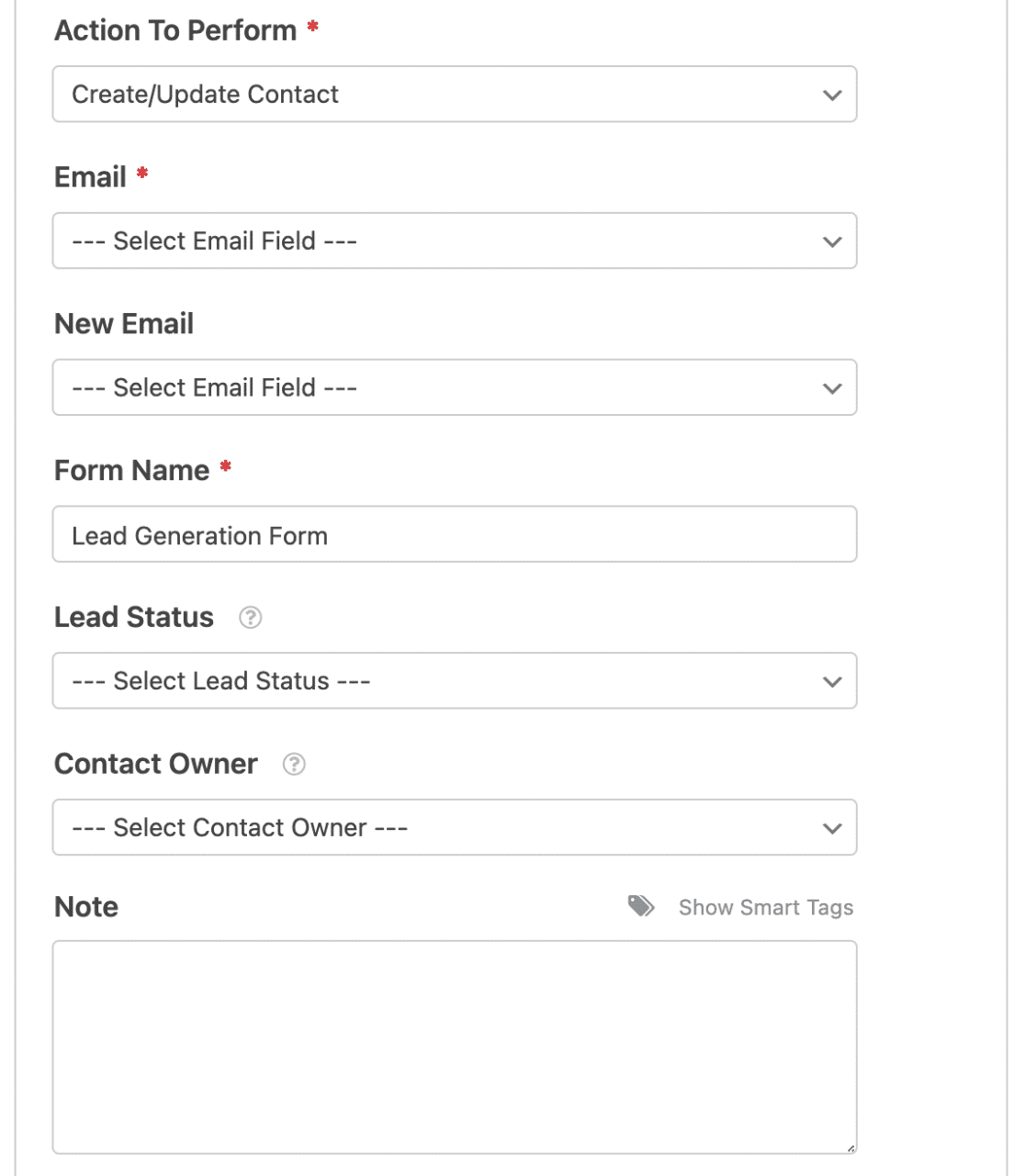
Veja o que cada uma dessas opções significa:
Nota: Os campos marcados com um asterisco (*) são obrigatórios.
- E- mail* : Isso permite que você escolha um campo de e-mail em seu formulário. O endereço de e-mail inserido pelos usuários neste campo será enviado ao seu banco de dados de contatos no HubSpot.
- Novo e-mail : Este não é um campo obrigatório. Você deve usar essa configuração somente se quiser permitir que seus usuários atualizem seus endereços de e-mail.
- Nome do formulário* : com essa configuração, você pode alterar o nome do seu formulário conforme ele aparece no HubSpot CRM. Por padrão, ele é definido com o nome que você deu quando o formulário foi criado pela primeira vez.
- Status do lead : você pode selecionar um status do lead para identificar exatamente onde seu lead está posicionado em seu funil de marketing.
- Proprietário do contato : permite que você escolha um proprietário para o contato que está sendo criado.
- Nota : Use isso para anexar uma nota personalizada à entrada do contato em seu HubSpot CRM.
Quando terminar com essas configurações, você pode passar para a próxima etapa, onde veremos como mapear campos adicionais para as propriedades do HubSpot.
6. Mapeie campos personalizados para valores de campo de formulário (opcional)
A integração HubSpot-WPForms permite mapear campos adicionais para sua conta HubSpot para enviar mais detalhes sobre seus contatos.
Se você rolar para baixo, verá dois menus suspensos: Nome do campo personalizado e Valor do campo de formulário.
O Nome do campo personalizado é um campo dentro do seu HubSpot e o Valor do campo do formulário é um campo dentro do formulário que você acabou de criar. Para mapear os dois, você pode selecionar um campo na lista suspensa Nome do campo personalizado e escolher um campo de formulário correspondente na lista suspensa Valor do campo de formulário.
Você pode adicionar mais propriedades personalizadas ao seu HubSpot CRM. Para obter mais informações, confira a documentação de propriedades de gerenciamento do HubSpot.
7. Incorpore e teste seu formulário
Estamos quase terminando! Quando terminar de fazer todas as alterações em seu formulário, clique no botão Incorporar no canto superior direito da tela do construtor de formulários.
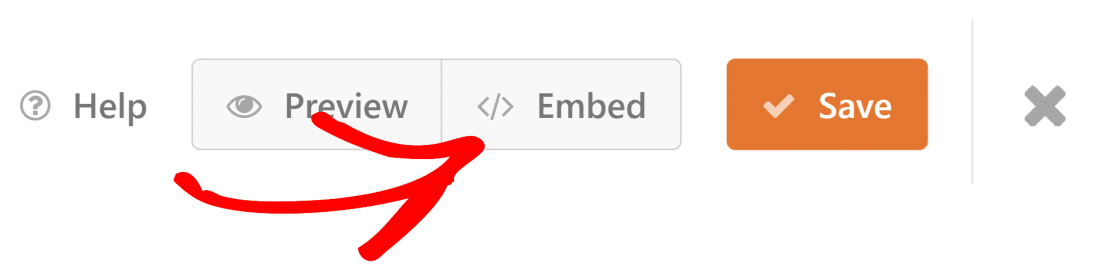
Agora você verá um prompt onde poderá escolher se deseja incorporar seu formulário em uma página existente ou em uma nova. Neste exemplo, vamos incorporar nosso formulário em uma nova página.
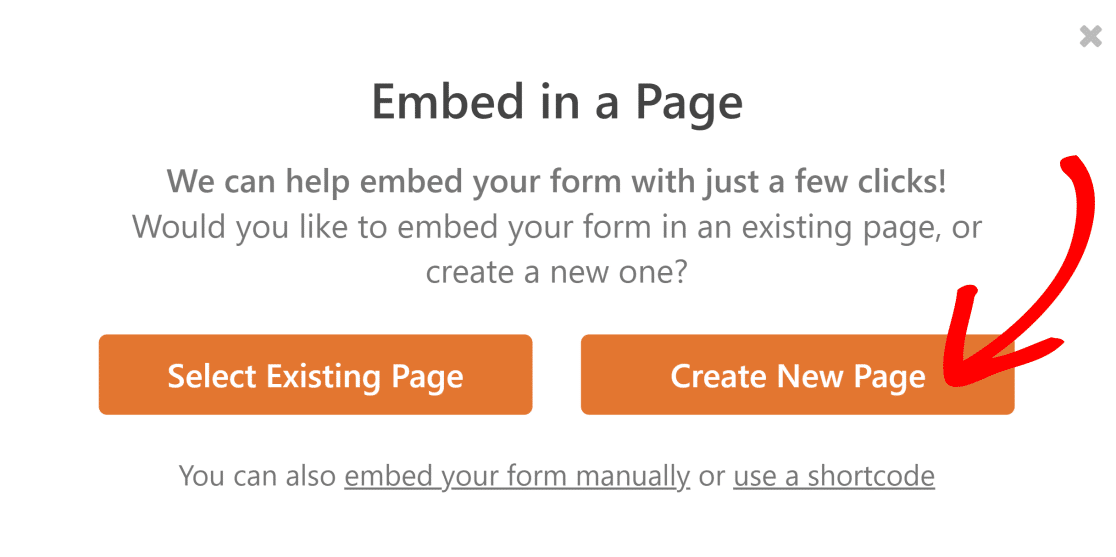
Em seguida, dê um nome à sua nova página e clique no botão Let's Go .
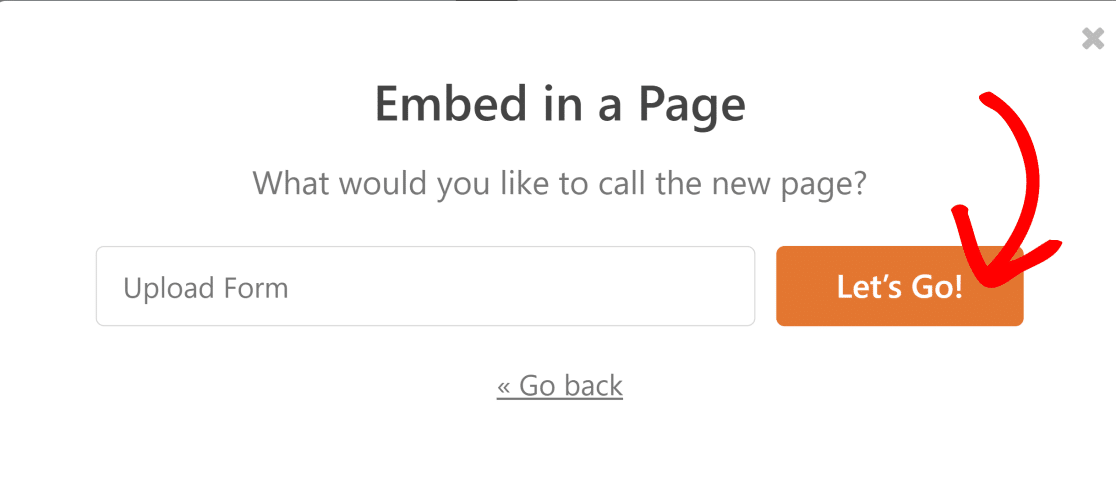
Isso o levará à nova página com seu formulário já incorporado. Clique no botão Publicar .
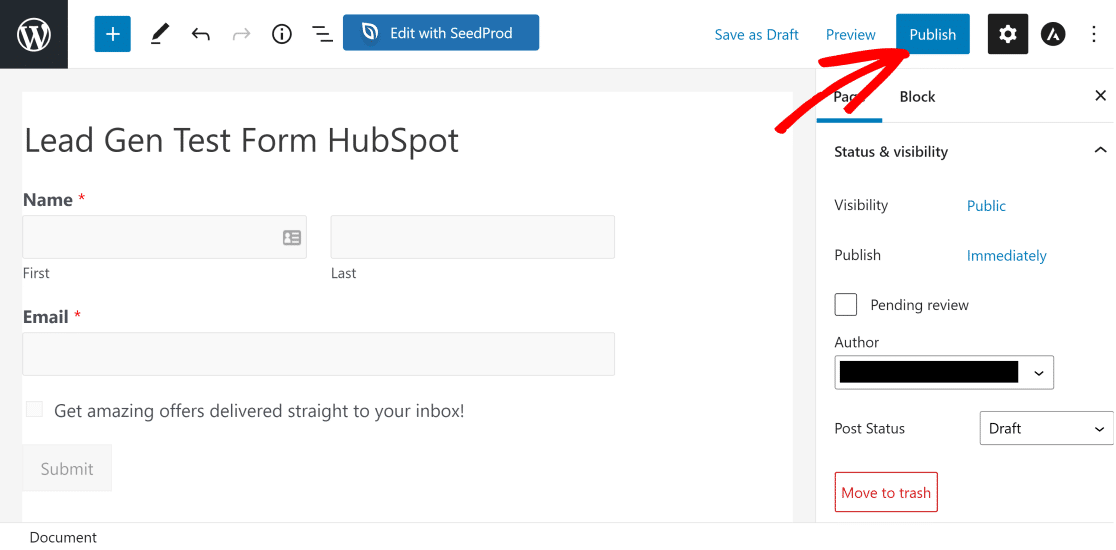
Agora, preencha o formulário para testar se está enviando seus detalhes de contato para o banco de dados da HubSpot corretamente.
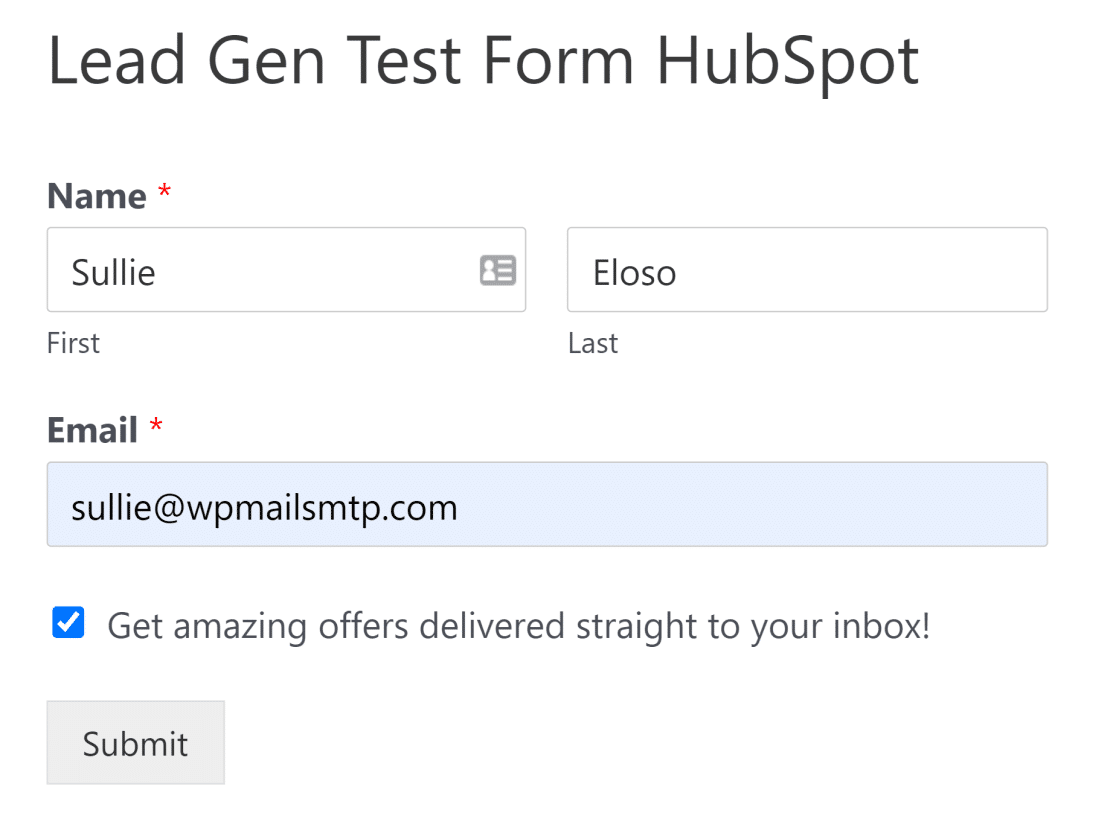
Agora, faça login no HubSpot CRM e verifique a entrada de teste.
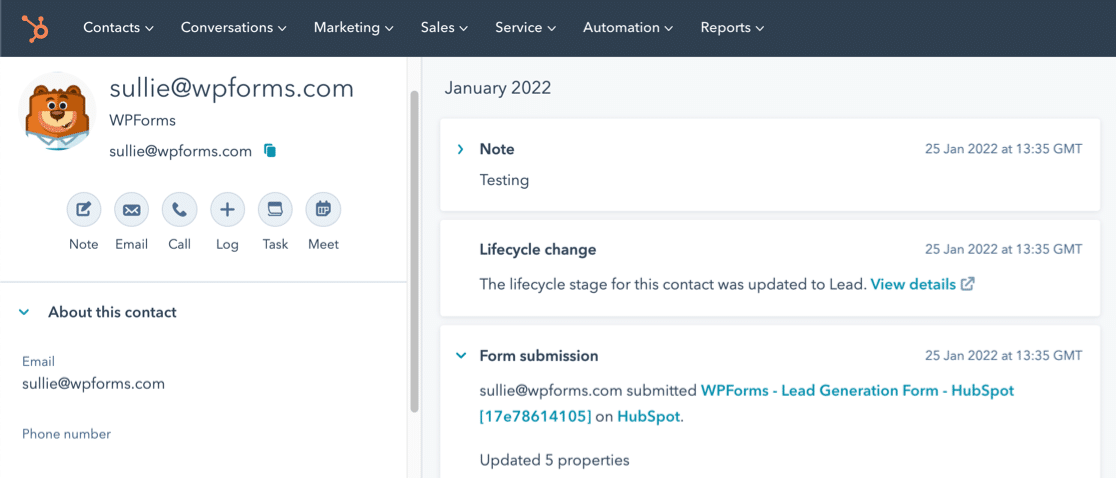
E aí está! Agora você pode enviar contatos de formulários do WordPress para o seu HubSpot!
Em seguida, gere mais tráfego com notificações push
Você quer direcionar mais tráfego para seu site? As notificações push podem ser muito eficazes para esse fim. Veja nosso post sobre como enviar notificações push do WordPress e veja seu tráfego crescer em pouco tempo!
Você também pode conferir nossa revisão do SearchWP, que detalha este popular plugin de pesquisa do WordPress para ver se ele é realmente tão bom quanto afirma.
Integre formulários do WordPress com o HubSpot agora
Pronto para construir seu formulário? Comece hoje com o plug-in mais fácil de criação de formulários do WordPress. O WPForms Pro inclui muitos modelos gratuitos e oferece uma garantia de reembolso de 14 dias.
Se este artigo o ajudou, siga-nos no Facebook e Twitter para mais tutoriais e guias gratuitos do WordPress.